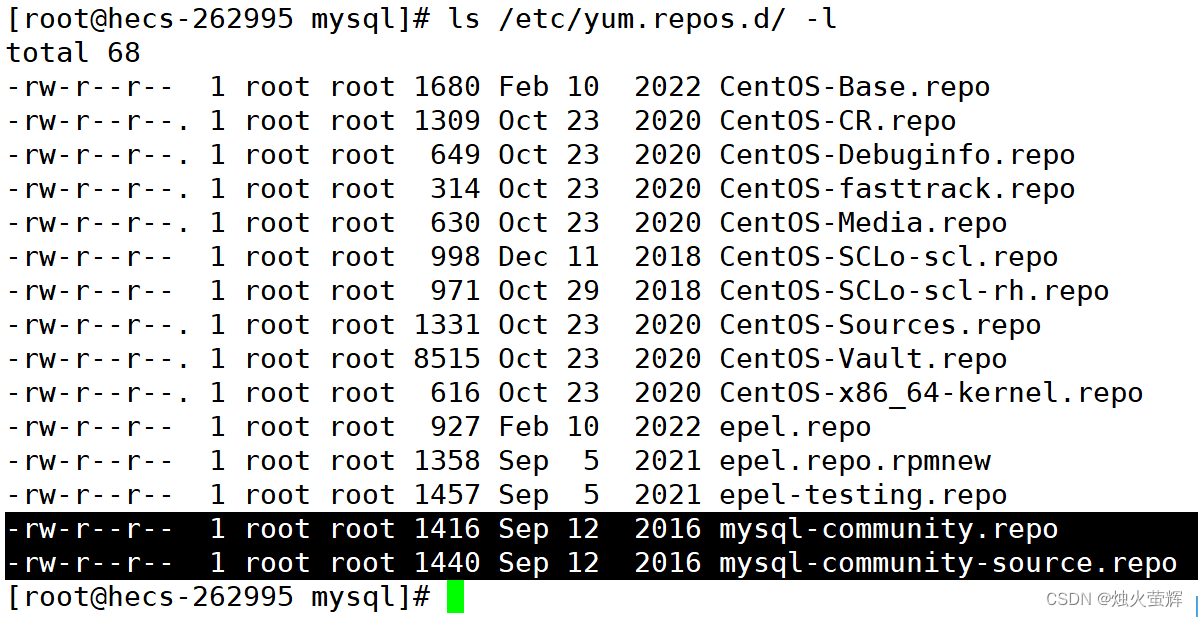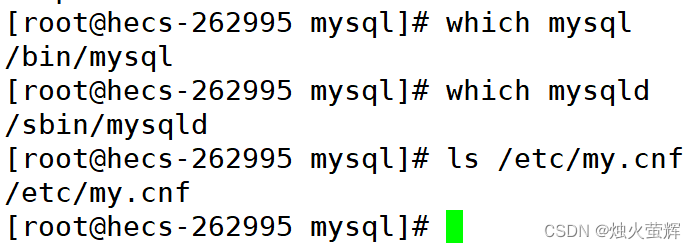目录
安装与卸载前,建议先将用户切换成为root
一、安装MySQL
0. 安装前请先执行一遍删除操作,把预装或残留的MySQL删除掉
1. 安装yum源 (解决了在哪里找MySQL的问题)
1.1 获取MySQL官方yum源 http://repo.mysql.com/
注意:最好安装和自己服务器系统⼀致的mysql版本,否则可能会存在软件兼容性问题 (查看当前服务器系统版本:cat /etc/redhat-release )
进入http://repo.mysql.com/, 找到和自己服务器系统版本⼀致的资源
右击网页 -> 查看网页源代码 -> Centos 7 系列 在142 - 147 行。

1.2 点击链接把安装包下载到你的本地,然后使用rz命令上传到你的Linux服务器

1.3 运行安装包,安装yum源 : rpm -ivh 刚才下载好的an'z'b

1.4 查看yum源中是否有mysql的yum源 : ls /etc/yum.repos.d/ -l
1.5检测MySQL的yum源能不能正常工作 :yum list | grep mysql
2. 安装哪个版本的MySQL
2.1 安装的版本
yum install -y mysq l-community-server
2.2 インストール中の一般的な問題
キーの有効期限の問題:
解決策:
コマンド rpm --import https://repo.mysql.com/RPM-GPG-KEY-mysql-2022 を実行し
、再インストールします: yum install -y mysql l-community-server「Complete!」というプロンプトが表示されたら、インストールは成功です。
2.3 MySQL がインストールされていることを確認するには?
次の 3 つのコマンドを実行します。
- what mysql : MySQL クライアントがインストールされているかどうかを確認します
- what mysqld : MySQL サーバーがインストールされているかどうかを確認します
- ls /etc/my.cnf : MySQL 構成ファイルがあるかどうかを確認します (サフィックスが cnf であることに注意してください)
2. MySQL を起動してログインします。
0. 何を立ち上げたいか考えていますか?
インストールした MySQL はクライアントとサーバーの両方を含む一連のネットワーク サービスであり、起動する必要があるのはサーバー (mysqld) です。データベースサーバーを起動すると、データベースクライアントからサーバーにアクセスし、データの追加、削除、変更、確認を行うことができます。
1. MySQL サーバーを起動します: systemctl start mysqld
2. ログインするためのパスワードを取得または設定します
- 一時パスワードを使用してログインします
。 一時パスワードを確認します: grep '一時パスワード' /var/log/mysqld.log
(新しい mysql をインストールした場合は、一時パスワードがない可能性があります。その場合は、別のログイン方法を使用してください。)- スキップ パスワードを設定してログインします
。 vim を使用して MySQL 構成ファイルを開きます: vim /etc/my.cnf
次に、最後の行を追加します: Skip-grant-tables
最後に、MySQL クライアントを再起動します: systemctl restart mysqld
3. MySQL サーバーにログインします。
コマンド mysql -uroot -p を使用してログインし、パスワードを入力します (パスワードをスキップして Enter を直接押すこともできます)。
4. MySQL サーバーを終了します: quit
5. my.cnf を構成してデータベースクライアントとサーバーのエンコード形式を構成します。
- vim でMySQL 構成ファイルを開きます: vim /etc/my.cnf
- 次に、最後の行skip-grant-tablesの前に2行を追加します:
character-set-server=utf8default
-storage-engine=innodb- 最後に MySQL クライアントを再起動します: systemctl restart mysqld
6. MySQL が起動時に自動的に起動するようにします(起動するたびに systemctl start mysqldコマンドを使用して MySQL サーバーを起動したくない場合は、次の 2 つのコマンドを順番に実行します)。
systemctl で mysqld を有効にする
systemctl デーモン-リロード
3. MySQL/ MariaDBを削除する
1. MySQL がインストールされているかどうかを確認します: ps ajx | grep mysqldMariaDB がインストールされているかどうかを確認します: ps ajx | grep mariadb//MariaDB は MySQL のブランチであり、Centos と Linux の関係と同様です。
2. MySQL の実行を停止します: systemctl stop mysqld
stop running MariaDB MariaDB : systemctl stop mariadb
3. MySQL インストール パッケージがあるかどうかを確認します : rpm -qa | grep mysql
MariaDB インストール パッケージがあるかどうかを確認します : rpm -qa | grep mariadb
4.関連するすべてのインストール パッケージを 1 つずつアンインストールします。 sudo yum delete 上記で見つかったインストール パッケージの名前一つずつアンインストールするのは面倒なので、次のコマンドを使用すると自動的にアンインストールされます。
- すべての MySQLインストール パッケージを自動的にアンインストールします: rpm -qa | grep mysql | xargs yum -y delete
- すべてのMariaDBインストール パッケージを自動的にアンインストールします: rpm -qa | grep mariadb | xargs yum -y delete
「Tuo 1」 Windows が特殊な句読点を入力するための U モードを開きます。中国語に切り替えて、uubd を入力します。
現在のシステムバージョンを表示するには「Tuo 2」: cat /etc/redhat-release
「拡張機能3」mysqlバージョン:MySQLのバージョンを確認します。
"Tuo 4" systemctl stop mysqld: MySQL サーバーを閉じる
systemctl start mysqld: MySQL サーバーを起動するsystemctl restart mysqld : MySQL サーバーを再起動します